„Windows“ registro rengyklė, skirta manekenams
Dažnai mūsų patarimuose minimas „Windows“ registras ir registro rengyklė. Kas tiksliai yra registras ir kas yra RegEdit? Tiems, kurie jau daugelį metų yra susipažinę su „Windows“, paaiškinimų nereikia, tačiau tiems, kurie „Windows“ naudojasi naujokai, šis įrašas bus naudingas.
Šiandien aš paaiškinsiu registro rengyklės pagrindus. Taip pat aptarsiu komandinės eilutės argumentus, pagrindinius darbo su šia programa metodus ir kt. Skaitykite žemiau, jei jus domina.
Skelbimas
Turinys
- Kas yra registro rengyklė
- Kaip paleisti registro rengyklę
- Ką jums rodo registro rengyklė
- Kaip sukurti naują raktą
- Kaip sukurti naują vertę
- Kaip perimti registro rakto nuosavybę
- Kaip atkurti „TrustedInstaller“ nuosavybės teisę
- Kaip pakeisti registro rakto teises
- Kaip pasiekti kito vartotojo ar kitos OS registrą
- Registro rengyklės komandų eilutės argumentai
- Kaip vienu paspaudimu pereiti prie norimo registro rakto
- „Windows 10“ registro rengyklėje perjunkite tarp HKCU ir HKLM
Kas yra registro rengyklė
Registro rengyklė sukurta kaip įrankis vartotojams, norintiems pakeisti „Windows“ nustatymus, kurie nėra rodomi vartotojo sąsajoje. Pagrindinis šio įrankio tikslas yra peržiūrėti ir keisti nustatymus sistemos registre – rinkinyje specialius failus, kuriuose yra konfigūracijos informacija apie Windows ir beveik visą programinę įrangą įdiegta. „Windows“ ir daugelis programų (išskyrus tas, kurios yra „nešiojamosios“) naudoja šią informaciją, kad galėtų skaityti ir įrašyti savo nustatymus į registrą.
Kaip paleisti registro rengyklę
Nepriklausomai nuo jūsų įdiegtos „Windows“ versijos, šis metodas veiks:
Paspauskite klaviatūros klavišus Win + R, pasirodys dialogo langas "Vykdyti". Tipas regedit be kabučių ir paspauskite Enter. Tęskite UAC raginimą.
Pagrindinis vykdomasis registro rengyklės failas yra C:\Windows kataloge. Taigi galite pereiti į tą aplanką ir tiesiogiai paleisti regedit.exe failą. Arba galite sukurti nuorodą į Regedit.exe ir įklijuoti ją meniu Pradėti, esančiame %ProgramData%\Microsoft\Windows\Start Menu\Programs, aplanke Sistemos įrankiai. Dėl to registro rengyklė taip pat bus rodoma meniu Pradėti paieškoje.
Registro rengyklė atrodo taip: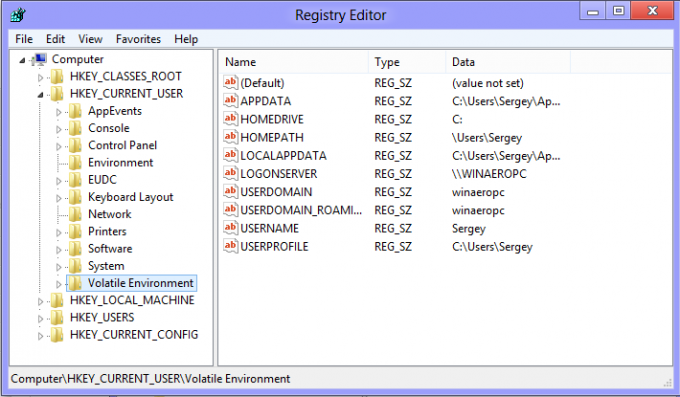
Ką jums rodo registro rengyklė
Kaip matyti aukščiau esančiame paveikslėlyje, ji susideda iš dviejų sričių – kairėje rodomas hierarchinis duomenų struktūrų vaizdas, vadinamas raktai, ir rodoma dešinioji sritis vertybės - kurios yra vardo/duomenų poros, saugomos raktuose.
Raktai yra virtualus duomenų iš kelių failų, kurie sudaro registro duomenų bazę, rodinys. Galite pamatyti, kurie failai atspindi jūsų registro duomenų bazę, jei atidarysite šį raktą:
HKEY_LOCAL_MACHINE\SYSTEM\CurrentControlSet\Control\hivelist
 Čia galite pamatyti standžiajame diske esančių failų, kuriuose saugomi registro failai, sąrašą. Jų viduje esantys duomenys, kaip minėta aukščiau, turi hierarchinę struktūrą. Registro rengyklė rodo jį kaip medžio rodinį: yra „root“ (pirminiai) raktai ir keli antriniai raktai (antriniai objektai). Dažniausiai „Regedit“ rodomi šakniniai raktai reiškia konkretų failą arba, kitaip tariant, registro failai atitinka raktų hierarchiją. Tačiau „Regedit“ taip pat yra keletas virtualių šakninių raktų, kurie yra skirti atgaliniam suderinamumui. Pavyzdžiui, HKEY_CURRENT_CONFIG yra virtualus vaizdas, o HKEY_CLASSES_ROOT taip pat yra virtualus dabartinio vartotojo rakto + sistemos klavišų vaizdas.
Čia galite pamatyti standžiajame diske esančių failų, kuriuose saugomi registro failai, sąrašą. Jų viduje esantys duomenys, kaip minėta aukščiau, turi hierarchinę struktūrą. Registro rengyklė rodo jį kaip medžio rodinį: yra „root“ (pirminiai) raktai ir keli antriniai raktai (antriniai objektai). Dažniausiai „Regedit“ rodomi šakniniai raktai reiškia konkretų failą arba, kitaip tariant, registro failai atitinka raktų hierarchiją. Tačiau „Regedit“ taip pat yra keletas virtualių šakninių raktų, kurie yra skirti atgaliniam suderinamumui. Pavyzdžiui, HKEY_CURRENT_CONFIG yra virtualus vaizdas, o HKEY_CLASSES_ROOT taip pat yra virtualus dabartinio vartotojo rakto + sistemos klavišų vaizdas.
Atminkite, kad kai kurios registro duomenų bazės dalys niekada nerodomos registro rengyklėje. Pavyzdžiui, „Regedit“ viduje niekada nematysite SAM (saugumo sąskaitų tvarkyklės).
The vertybes „Windows“ ir daugelis programų naudoja įvairius konfigūracijos parametrus ir jų duomenis. Reikšmės yra įvairių tipų, tačiau paprastai yra eilutės reikšmės, skaitinės reikšmės arba dvejetainės reikšmės.
Kaip sukurti naują raktą
Norėdami sukurti naują raktą, dešiniuoju pelės mygtuku spustelėkite pagrindinį raktą kairiojoje srityje ir spustelėkite Naujas -> Raktas kontekstinio meniu komandą.
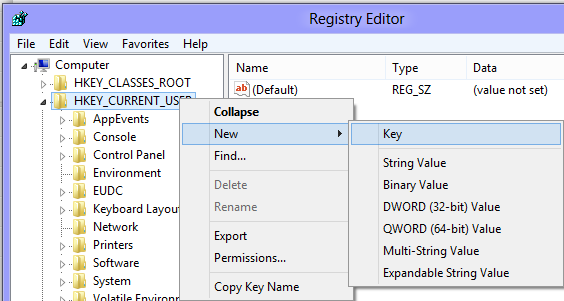
Naujai sukurtam raktui turite suteikti tinkamą pavadinimą, kaip reikalauja programinė įranga, kuriai jį kuriate. Galite eksportuoti (išsaugoti) raktą į *.reg failą iš kontekstinio meniu. Eksportuodami jį į failą, vėliau galėsite tiesiog dukart spustelėti .reg failą, kad importuotumėte jo turinį atgal į registrą.
Kaip sukurti naują vertę
Norėdami sukurti naują vertę, turite spustelėti dešiniuoju pelės mygtuku
- ant esamo klavišo kairiojoje srityje arba
- tuščioje srityje dešinėje srityje.
Pasirinkite tinkamą naujos reikšmės tipą ir įveskite jos pavadinimą. Dukart spustelėkite sukurtą vertę, kad nustatytumėte jos duomenis, kaip reikia.

Kaip perimti registro rakto nuosavybę
Kaip ir NTFS failų sistemos objektų teisės ir nuosavybės sąvokos, jos egzistuoja ir registro raktams. Pradedant nuo „Windows Vista“, iš tikrųjų yra daug OS specifinių registro raktų, kuriuose saugoma „Windows“. nustatymus, saugomus „Windows Resource Protection“, kad jų nebūtų galima lengvai ištrinti ar pakeisti. Tam tikrose situacijose gali tekti pakeisti šiuos raktus. Norėdami tai padaryti, turite perimti nuosavybės teisę ir nustatyti jų teises (prieigos teises). Pavyzdžiui, norėdami pakoreguoti „Explorer“ komandų juostą, „Winaero“. „Explorer“ įrankių juostos redaktorius perima tam tikrų registro raktų nuosavybę ir taip pat keičia jų leidimus. Perimti nuosavybę yra gana paprasta ir jį galima atlikti atliekant šiuos veiksmus.
1. Atidarę registro rengyklę, eikite į registro raktą, kurio nuosavybę norite perimti, dešiniuoju pelės klavišu spustelėkite jį ir pasirinkite Leidimai... parinktį iš kontekstinio meniu.
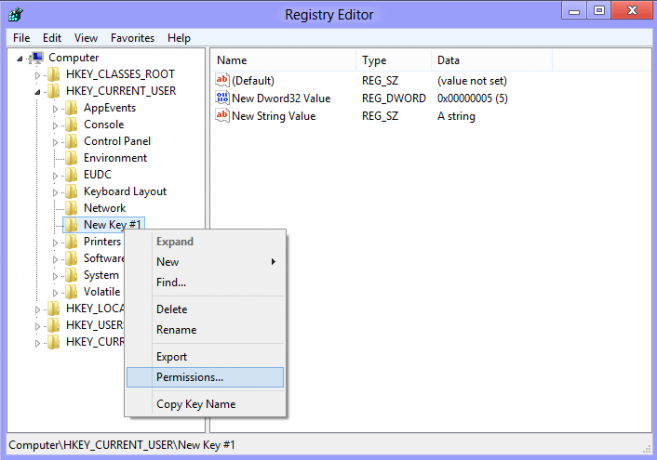
2. Bus atidarytas to rakto dialogo langas „Leidimai“. Spustelėkite Išplėstinė mygtuką.
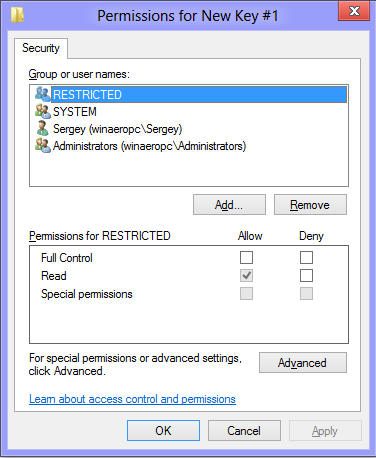
3. Atsidarys langas „Išplėstiniai saugos nustatymai“. Čia reikia pakeisti rakto savininką. Atsižvelgiant į „Windows“ versiją, šis dialogo langas gali atrodyti kitaip:
-
„Windows XP“.
Atidaryk Savininkas skirtukas.
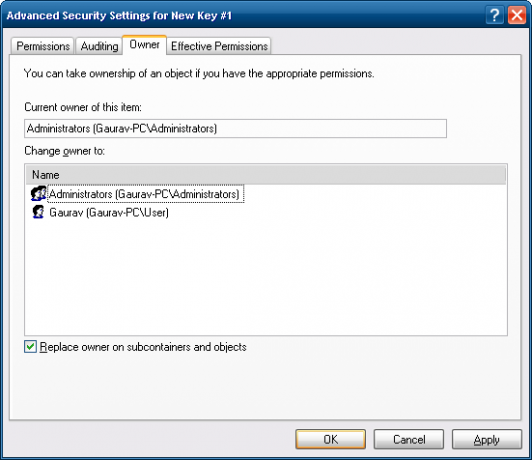 Pasirinkite savo vartotojo abonementą ir spustelėkite Taikyti mygtuką. Jei nuosavybės teisė turi būti nustatyta ir visuose daliniuose raktuose, patikrinkite Pakeiskite subkonteinerių ir objektų savininką žymimasis langelis.
Pasirinkite savo vartotojo abonementą ir spustelėkite Taikyti mygtuką. Jei nuosavybės teisė turi būti nustatyta ir visuose daliniuose raktuose, patikrinkite Pakeiskite subkonteinerių ir objektų savininką žymimasis langelis. -
Skirta „Windows 7“ / „Windows Vista“.
Atidaryk Savininkas skirtukas.
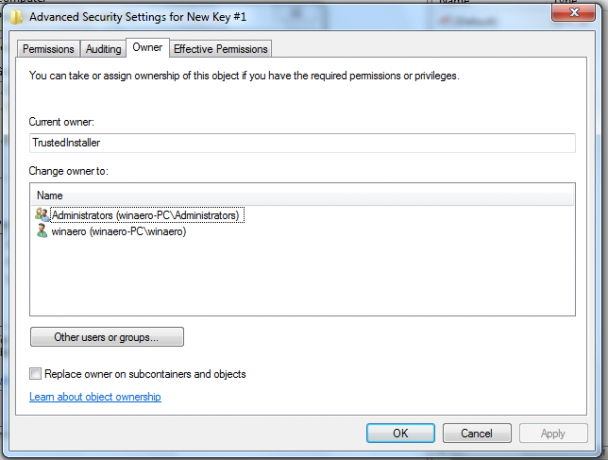
Spustelėkite Kiti vartotojai ar grupės... mygtuką.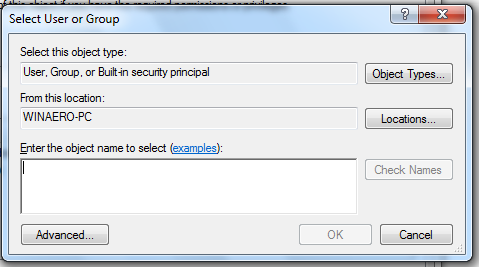
Pasirinkite vartotojo abonementą naudodami Išplėstinė mygtuką arba tiesiog įveskite savo vartotojo abonementą Įveskite objekto pavadinimą, kurį norite pasirinkti teksto sritį ir spustelėkite Gerai.
Jei nuosavybės teisė turi būti nustatyta ir visuose daliniuose raktuose (kaip dažniau būna Windows 7 / Vista), patikrinkite Pakeiskite subkonteinerių ir objektų savininką žymimasis langelis. -
Skirta „Windows 8“.
Spustelėkite Keisti nuoroda šalia etiketės „Savininkas:“.
 The Pasirinkite Vartotojas arba Grupė atsiras langas.
The Pasirinkite Vartotojas arba Grupė atsiras langas.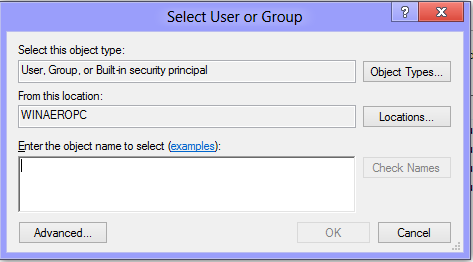
Pasirinkite vartotojo abonementą naudodami Išplėstinė mygtuką arba tiesiog įveskite savo vartotojo abonementą Įveskite objekto pavadinimą, kurį norite pasirinkti teksto sritį ir spustelėkite GERAI.
Kaip atkurti „TrustedInstaller“ nuosavybės teisę
Norėdami atkurti „TrustedInstaller“ nuosavybės teises Windows 7, 8 ir Vista, įveskite "„NT Service\TrustedInstaller“.“ kaip naujojo savininko vardas.
Kaip pakeisti registro rakto teises
Pakeitę registro rakto savininką, beveik visada turite pakeisti jo teises, kad galėtumėte iš tikrųjų modifikuoti raktą. Turite pereiti prie Leidimai skirtuką Išplėstiniai saugos nustatymai dialogo langą, kad tai padarytumėte.
Daliniai raktai gali turėti paveldėtus leidimus iš jų pirminio rakto. Arba daliniai raktai taip pat gali turėti aiškius leidimus, atskirus nuo pirminio rakto. Pirmuoju atveju, ty jei teisės yra paveldimos iš pirminio rakto, turite išjungti paveldėjimą ir nukopijuoti teises į dabartinį raktą. Jei naudojate „Windows 7“, „Windows Vista“ ir „Windows XP“, turite panaikinti žymėjimą Įtraukite paveldėtus leidimus iš šio objekto pirminio elemento pažymėkite langelį, kad tai padarytumėte, ir spustelėkite Papildyti mygtuką patvirtinimo dialogo lange.
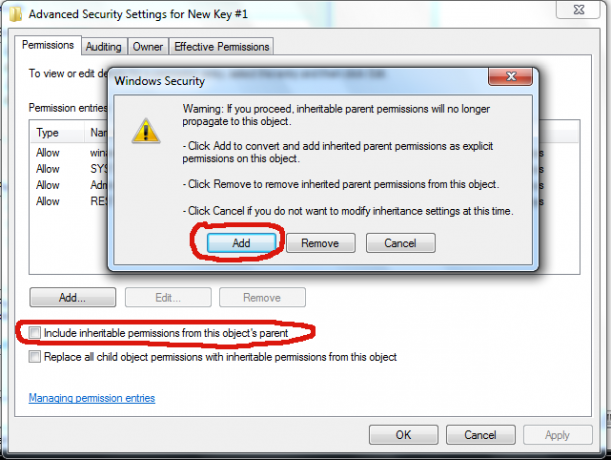
Išjungę paveldėjimą, pasirinkite atitinkamą vartotojo abonementą ir spustelėkite Redaguoti mygtuką, kad pakeistumėte leidimus.
„Windows 8“ yra mygtukas, skirtas išjungti paveldėjimą.
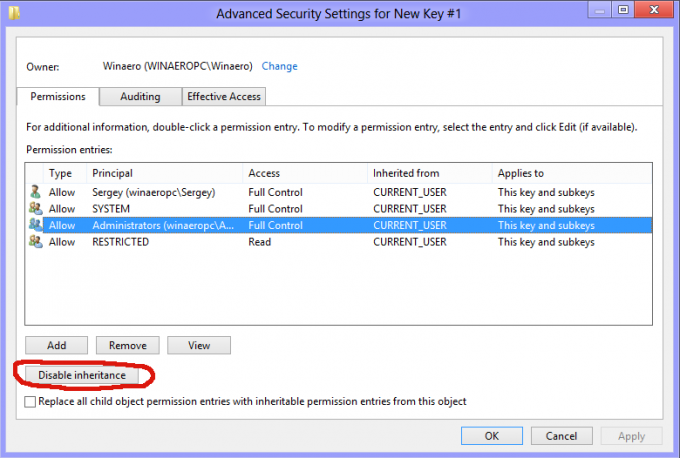
Leidimus galima nustatyti abiem būdais. Galite nustatyti juos tik reikiamame antriniame rakte, išjungę paveldėjimą. Arba galite nustatyti pirminio rakto ir visų jo dalinių raktų teises. Norėdami tai padaryti, patikrinkite Pakeiskite visus antrinio objekto leidimus paveldimais šio objekto leidimais žymimasis langelis. Tai leis žemyn raktų hierarchijoje visiems antriniams objektams.
Kaip pasiekti kito vartotojo ar kitos OS registrą
Registro rengyklė taip pat leidžia pasiekti kito vartotojo raktus ir reikšmes tame pačiame „Windows“ diegime arba kitame „Windows“ diegime kitame ar tame pačiame kompiuteryje. Kaip minėta pirmiau, „Windows“ registras yra saugomas keliuose failuose. Galite įkelti juos atskirai ir prijungti juos prie HKEY_LOCAL_MACHINE rakto šaknies.
Čia pateikiamos nuoseklios instrukcijos:
1. Pasirinkite HKEY_LOCAL_MACHINE įveskite registro rengyklėje.
2. Pasirinkite meniu komandą „Failas -> Įkelti avilį“.
3. Raskite registro failą, kurį norite atidaryti. Toliau pateiktame pavyzdyje įkelsiu kitos vartotojo abonemento registro failą į savo „Windows 8“ diegimą.
4. Kitame dialogo lange turite įvesti įkelto registro failo pavadinimą. Šis pavadinimas bus rodomas po HKEY_LOCAL_MACHINE klavišu.
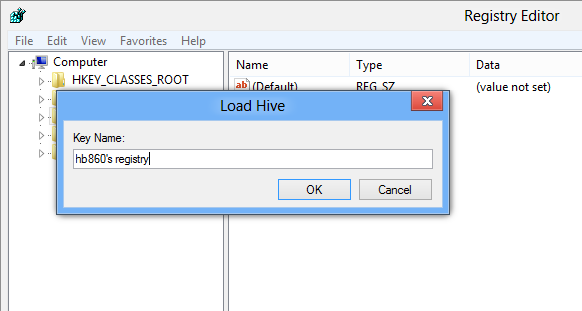
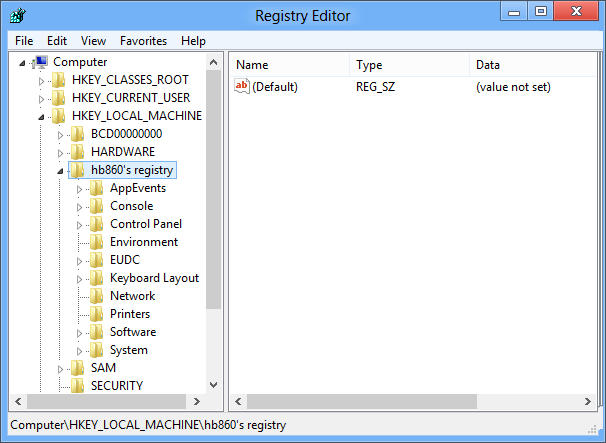
Pastaba: Baigę su juo dirbti, būtinai iškelkite įkeltą registro failą. Tai galima padaryti iš meniu komandos "Failas meniu -> Iškrauti avilį" pasirinkus įkeltą raktą.

Registro rengyklės komandų eilutės argumentai
Galiausiai norėčiau parodyti dažniausiai pasitaikančius komandų eilutės argumentus, kuriuos galima naudoti su registro rengykle. Jie gali būti naudojami jūsų scenarijuose ir paketiniuose failuose. Jie yra tokie:
-
regedit.exe -mAtidaro kitą registro rengyklės egzempliorių, net jei jis jau atidarytas. Tai labai patogu, jei norite palyginti dvi registro raktų vietas. Veiks su Windows XP ir naujesnėmis versijomis.
-
regedit.exe kelias į_failą.reg
Sujunkite registro failą su dabartiniu registru. Tai numatytasis veiksmas, kuris atliekamas dukart spustelėjus *.reg failą naršyklėje Explorer.
-
regedit.exe /s kelias į_failą.reg
Tas pats, kas aukščiau, bet failas bus sujungtas tyliai, be patvirtinimo dialogo lango. Naudinga scenarijams.
-
regedit.exe /e kelias į_failą.reg
Eksportuokite visus registro duomenis į vieną failą
-
regedit /e path_to_file.reg "HKEY_CURRENT_USER\Control Panel\Desktop"
Eksportuoja raktą HKEY_CURRENT_USER\Control Panel\Desktop ir jo dalinius raktus į vieną failą
-
regedit /a path_to_file.reg "HKEY_CURRENT_USER\Control Panel\Desktop"
Tas pats, kas aukščiau, tačiau registro failas bus sukurtas naudojant ANSI koduotę, o ne Unicode. Taip pat eksportuotame faile pirmoji eilutė bus „REGEDIT4“. Tokie failai yra suderinami su senesnėmis „Windows“ versijomis (iki „Windows 2000“).
Kaip vienu paspaudimu pereiti prie norimo registro rakto
Peržiūrėkite atitinkamą mūsų straipsnį: Kaip vienu paspaudimu pereiti prie norimo registro rakto.
„Windows 10“ registro rengyklėje perjunkite tarp HKCU ir HKLM
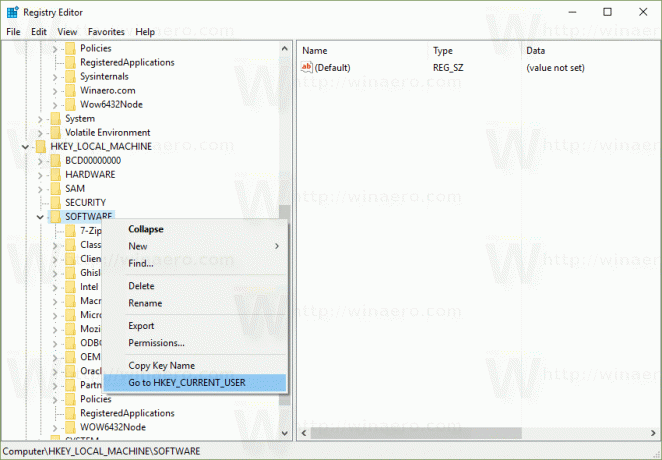 Žiūrėkite straipsnį: „Windows 10“ registro rengyklėje perjunkite tarp HKCU ir HKLM
Žiūrėkite straipsnį: „Windows 10“ registro rengyklėje perjunkite tarp HKCU ir HKLM
Šios mano aprašytos registro sąvokos yra tik ledkalnio viršūnė. Nedvejodami pasidalykite su mumis savo atsiliepimais apie šį straipsnį.

